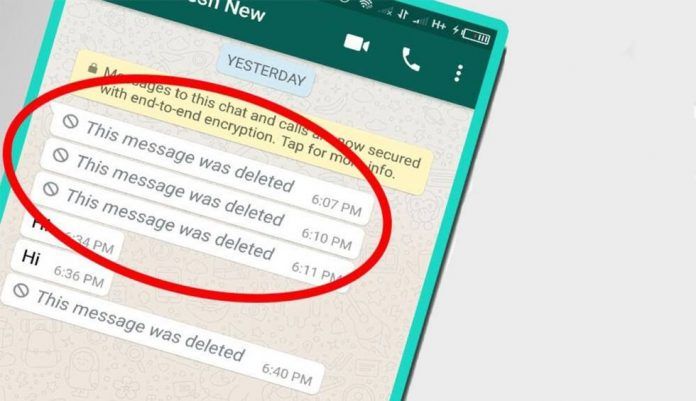En este artículo, vamos a darte una explicación detallada sobre cómo recuperar mensajes borrados accidentalmente de WhatsApp o si has cambiado de idea.
WhatsApp Messenger se ha convertido en una parte importante de nuestras vidas. Atrás quedaron los días en los que solíamos enviarnos SMS para comunicarnos con nuestros amigos y familiares. Ahora, la mayoría de las comunicaciones como la mensajería instantánea, las llamadas de voz o de vídeo, y más se hacen únicamente con WhatsApp. por esto es necesario hacer una copia de seguridad de tu cuenta de WhatsApp, ya que contiene información muy importante sobre tu vida. Por suerte, la propia aplicación te permite crear una copia de seguridad en la nube tanto en Google Drive como en iCloud. Pero, ¿cómo restaurar la copia de seguridad de WhatsApp? ¿Cómo recuperar los mensajes WhatsApp eliminados? En este artículo, vamos a darte una explicación detallada de cómo recuperar mensajes borrados de WhatsApp. Así que, sin más preámbulos, vamos a empezar.
¿Qué es la copia de seguridad del chat de WhatsApp?
WhatsApp te permite crear una copia de seguridad de todos tus chats y subirlos a Google Drive o Apple iCloud. Esta función se conoce como copia de seguridad de los chats de WhatsApp. Con esto, la app crea automáticamente una copia de seguridad local cada noche y luego uno puede elegir hacer una copia de seguridad en las nubes. La compañía ha dado la opción de hacer una copia de seguridad de los chats de WhatsApp de forma diaria, semanal o mensual. Uno puede seleccionar de la lista de opciones para hacer una copia de seguridad de los mensajes de WhatsApp, vídeos, imágenes y más.
Cómo recuperar los mensajes de WhatsApp eliminados con la copia de seguridad de Google Drive en Android
Hay algunos requisitos antes de restaurar los mensajes de chat de WhatsApp eliminados de Google Drive. En primer lugar, es necesario utilizar el mismo número de teléfono y la misma cuenta de Google que se utilizó para crear la copia de seguridad en Google Drive en primer lugar. Por lo tanto, aquí es cómo restaurar la copia de seguridad de WhatsApp desde Google Drive en Android.
En primer lugar, tienes que desinstalar WhatsApp de tu smartphone Android y luego instalarlo de nuevo.
Abre la aplicación e introduce tu número de móvil registrado. La aplicación enviará una OTP para certificar tu número.
Cuando te lo pida, toca la opción Restaurar para restaurar la copia de seguridad del chat de WhatsApp.
La aplicación buscará la copia de seguridad en Google Drive y la descargará en tu smartphone.
Una vez que el proceso de restauración se haya completado, puedes tocar en Siguiente.
Con esto, sus chats se mostrarán en la aplicación una vez que se complete la inicialización. A continuación, la aplicación descargará toda la copia de seguridad en su teléfono inteligente que incluye fotos, documentos, videos y más. Sin embargo, si instalas WhatsApp sin ninguna copia de seguridad previa de Google Drive, restaurará automáticamente los mensajes de WhatsApp eliminados desde tu archivo de copia de seguridad local.
Cómo restaurar o recuperar los mensajes de chat de WhatsApp eliminados de la copia de seguridad de iCloud en el iPhone
Del mismo modo, los usuarios de iPhone también pueden restaurar los mensajes de chat de WhatsApp desde iCloud de Apple. Al igual que Google Drive, WhatsApp también crea una copia de seguridad en la nube en iCloud. Sin embargo, hay que tener en cuenta algunas cosas. En primer lugar, hay que firmar con el ID de Apple que se utiliza para acceder a iCloud y iCloud Drive debe estar activado. Además, debe haber suficiente espacio libre tanto en tu iCloud como en tu iPhone.
La compañía dice que es necesario tener al menos 2,05 veces el espacio disponible en su cuenta de iCloud y en su iPhone en comparación con el tamaño real de la copia de seguridad. El número de teléfono utilizado en la copia de seguridad debe ser el mismo y no se puede restaurar WhatsApp para otra cuenta. Una vez que está claro, aquí es cómo restaurar la copia de seguridad de WhatsApp desde iCloud.
En primer lugar, es necesario verificar si hay una copia de seguridad de iCloud para WhatsApp o no. Para ello, tienes que ir a WhatsApp > Ajustes > Chats > Copia de seguridad del chat.
Si hay una copia de seguridad de iCloud disponible, primero tienes que desinstalar la aplicación y luego volver a instalarla.
Abre la aplicación e introduce tu número de móvil registrado. La aplicación enviará una OTP para certificar tu número.
Cuando se te pida, toca la opción Restaurar para restaurar la copia de seguridad del chat de WhatsApp.
La aplicación buscará la copia de seguridad en iCloud y la descargará en tu smartphone.
Una vez completado el proceso de restauración, puedes tocar en Siguiente. Con esto, su copia de seguridad de WhatsApp se restaurará en su iPhone.